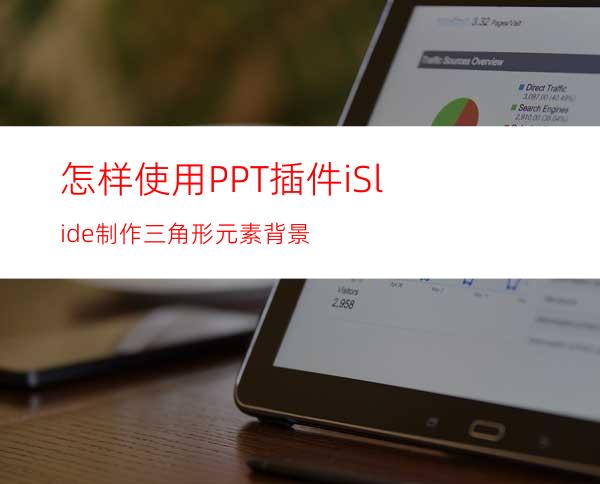
本文介绍怎样使用PPT插件iSlide制作三角形元素背景,效果如图所示。
工具/原料
PPT 2016
iSlide插件
方法/步骤
打开PPT,建立空白演示文稿。
插入一个三角形,取消轮廓,设置填充色。
把三角形复制一份,经过旋转,组合成为下图所示的形状。
选中组合形状,点击iSlide菜单下的矩阵布局。
根据实时预览效果,设置矩阵数量和间距。
这样就得到了多行多列的图形。
执行放映模式,就能看到背景效果。

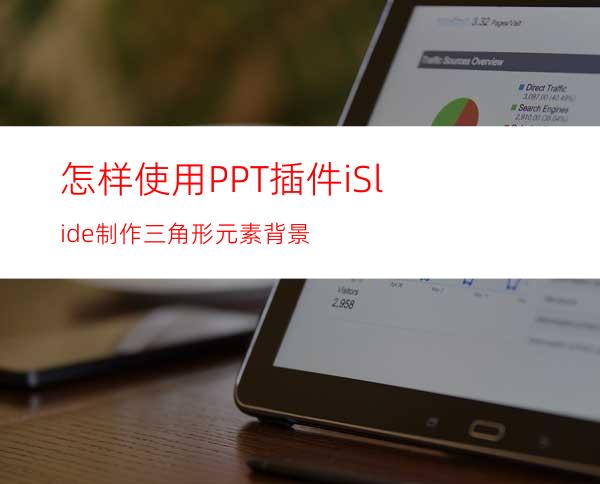
本文介绍怎样使用PPT插件iSlide制作三角形元素背景,效果如图所示。
工具/原料
PPT 2016
iSlide插件
方法/步骤
打开PPT,建立空白演示文稿。
插入一个三角形,取消轮廓,设置填充色。
把三角形复制一份,经过旋转,组合成为下图所示的形状。
选中组合形状,点击iSlide菜单下的矩阵布局。
根据实时预览效果,设置矩阵数量和间距。
这样就得到了多行多列的图形。
执行放映模式,就能看到背景效果。
